- Del 1. Hvordan frigjøre iCloud-lagring ved å slette sikkerhetskopier
- Del 2. Hvordan frigjøre iCloud-lagring ved å ekskludere datatyper
- Del 3. Hvordan frigjøre iCloud-lagring ved å slette filer manuelt
- Del 4. Hvordan frigjøre iCloud-lagring med FoneLab iOS Data Backup & Restore
- Del 5. Vanlige spørsmål om hvordan du frigjør iCloud-lagring
Slett enkelt innhold og innstillinger på iPhone, iPad eller iPod fullstendig og permanent.
- Fjern iPhone søppelfiler
- Fjern iPad-hurtigbuffer
- Fjern iPhone Safari Cookies
- Fjern iPhone Cache
- Fjern iPad-minne
- Fjern iPhone Safari-historie
- Slett iPhone-kontakter
- Slett iCloud Backup
- Slett iPhone-e-poster
- Slett iPhone WeChat
- Slett iPhone WhatsApp
- Slett iPhone-meldinger
- Slett iPhone-bilder
- Slett iPhone-spilleliste
- Slett passordskode for iPhone-restriksjoner
Hvordan frigjøre iCloud-lagring [Leading Approaches to Performance]
 Oppdatert av Lisa Ou / 15. april 2024 14:20
Oppdatert av Lisa Ou / 15. april 2024 14:20Hei folkens! Jeg sikkerhetskopierte Apple-enhetene mine i morges for å sikre filene mine siden de er avgjørende for arbeidet mitt da prosessen plutselig stoppet. Jeg prøvde å sjekke hva som skjedde og oppdaget at iCloud-lagringen var full. Jeg vet ikke hva jeg skal gjøre nå, og søsteren min ba meg frigjøre iCloud-lagring. Jeg vet heller ikke hvordan jeg skal utføre den nevnte prosessen. Kan du hjelpe meg med nevnte problem? Tusen takk på forhånd!
iCloud tilbyr gratis GB for Apple-filene dine, som du vil sikkerhetskopiere. Hvis den skybaserte lagringen er full, kan du kjøpe en plan for mer lagringsplass. Men hva om du allerede har gjort det, men du trenger mer? Hvis det er tilfelle, må du frigjøre iCloud-lagring. Rull ned nedenfor for å se de 4 metodene du kan bruke.
![Hvordan frigjøre iCloud-lagring [Leading Approaches to Performance]](https://www.fonelab.com/images/ios-backup-restore/clear-icloud-storage/clear-icloud-storage.jpg)

Guide List
- Del 1. Hvordan frigjøre iCloud-lagring ved å slette sikkerhetskopier
- Del 2. Hvordan frigjøre iCloud-lagring ved å ekskludere datatyper
- Del 3. Hvordan frigjøre iCloud-lagring ved å slette filer manuelt
- Del 4. Hvordan frigjøre iCloud-lagring med FoneLab iOS Data Backup & Restore
- Del 5. Vanlige spørsmål om hvordan du frigjør iCloud-lagring
Del 1. Hvordan frigjøre iCloud-lagring ved å slette sikkerhetskopier
iCloud er en skybasert lagring som er bygget for å sikkerhetskopiere Apple-enhetsfiler. Det som er bra er at du kan sikkerhetskopiere dem flere ganger hvis du har nok lagringsplass. I tillegg kan iCloud automatisk sikkerhetskopiere Apple-enhetene dine, noe som betyr at den lagrer data i tide. Ulempen med den nevnte fordelen er imidlertid at den skybaserte lagringen vil være tom for lagringsplass. Årsaken er at alle sikkerhetskopier bruker stor lagringsplass på iCloud.
I så fall vil sletting av sikkerhetskopier hjelpe deg med å frigjøre plass til den nevnte skybaserte lagringen. Nedenfor er de detaljerte prosedyrene for hvordan du gjør det på iPad, iPhone og Mac. Vær oppmerksom på at iPhone og iPad har samme prosesser og grensesnitt. Gå videre.
FoneLab lar deg ta sikkerhetskopi og gjenopprette iPhone / iPad / iPod uten tap av data.
- Sikkerhetskopier og gjenopprett iOS-data til din PC / Mac enkelt.
- Forhåndsvis data i detalj før du gjenoppretter data fra sikkerhetskopier.
- Sikkerhetskopiere og gjenopprette iPhone, iPad og iPod touch-data.
Slik sletter du iCloud-sikkerhetskopier på iPhone/iPad
Sletting av filer fra iCloud til iPhone eller iPad trenger Innstillinger-appen de inneholder. Det gode er at prosessen er rask, i motsetning til når du sletter filene manuelt og individuelt. Sørg imidlertid for at du har separate sikkerhetskopier for filene. Hvis ikke, vil du miste den siste på iPhone eller iPad. Ønsker du å utføre denne prosedyren? Se de detaljerte trinnene nedenfor. Gå videre.
Trinn 1Åpne innstillinger ikonet for å få tilgang til iPhone- eller iPad-innstillingene. Etter det, trykk på Apple ID-konto vist øverst. Velg senere iCloud knappen på neste grensesnitt. Senere trykker du på Administrere Storage for å fortsette med prosedyren.
Trinn 2De støttede enhetene vises nederst. Trykk på iPhone eller iPad du foretrekker for å slette sikkerhetskopiene. Etter det vil du bli dirigert til et nytt grensesnitt. Blant alle alternativene, trykk på Slett sikkerhetskopi knappen nederst. Du kan også velge Slå av og slett knappen som et alternativ.
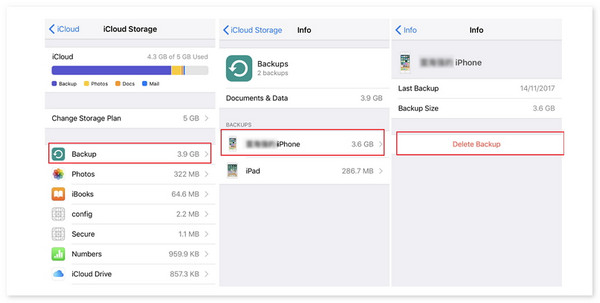
Slik sletter du iCloud-sikkerhetskopier på Mac
Mac-prosessen er forskjellig fra den forrige metoden. Systempreferanse er verktøyet du skal bruke i den nevnte prosessen. Sørg i tillegg for at du har en internettforbindelse mens du handler fordi verktøyet ikke vil lastes uten en. Vil du bruke denne metoden til å slette sikkerhetskopier på Mac-en? Se de detaljerte trinnene nedenfor.
Trinn 1Klikk på Apple-ikonet øverst til venstre i hovedgrensesnittet. Etter det vil alternativer vises på skjermen, og system~~POS=TRUNC knappen vil bli valgt blant alle alternativene. Senere vil et nytt vindu bli avslørt på Mac-skjermen. Vennligst velg Apple-ID knappen øverst til høyre.
Trinn 2Innstillinger for Apple ID-kontoen vises til venstre. Vennligst velg iCloud knappen ved å rulle ned. Senere vil mer informasjon bli avslørt til høyre. Vennligst klikk på Administrer knappen nederst til høyre. Etter det klikker du på sikkerhetskopier knappen til høyre og finn sikkerhetskopien du foretrekker å slette. Klikk på Ferdig knappen når slettingen av sikkerhetskopiene er fullført.
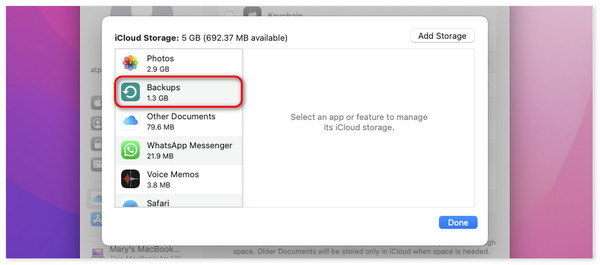
Del 2. Hvordan frigjøre iCloud-lagring ved å ekskludere datatyper
Men hva om du foretrekker å sikkerhetskopiere en bestemt datatype, men ikke vil inkludere de andre? Du kan ekskludere de andre datatypene for å redusere filforbruket for iCloud-lagringsplassen. Denne prosessen vil imidlertid ikke slette alle de lagrede filene med den ekskluderte datatypen. De forblir på den skybaserte lagringen. Prosessen vil bare stoppe driften av iCloud for å sikkerhetskopiere en bestemt datatype automatisk. Vil du følge prosedyren nevnt i denne delen? Se de detaljerte trinnene nedenfor for Mac, iPhone og iPad. Gå videre.
FoneLab lar deg ta sikkerhetskopi og gjenopprette iPhone / iPad / iPod uten tap av data.
- Sikkerhetskopier og gjenopprett iOS-data til din PC / Mac enkelt.
- Forhåndsvis data i detalj før du gjenoppretter data fra sikkerhetskopier.
- Sikkerhetskopiere og gjenopprette iPhone, iPad og iPod touch-data.
Slik ekskluderer du datatyper på iPhone/iPad
Det vil bare være en grense når du ekskluderer en datatype til iCloud-kontoen din på iPhone og iPad. Du kan bare ekskludere bilder, notater, Whatsapp-messenger og iBooks fra prosessen. Vil du ekskludere datatype fra iCloud-kontoen din ved å bruke metoden? Følg de detaljerte trinnene. Gå videre.
Trinn 1Naviger til din innstillinger app på iPhone eller iPad, og du vil se mange alternativer for dem. Vennligst velg Apple ID-konto øverst i hovedgrensesnittet. Flere knapper vil bli avslørt på iPhone- eller iPad-skjermen. Blant dem alle, velg iCloud-knappen. På det neste grensesnittet, trykk på Administrere Storage knapp.
Trinn 2Velg datatypene du foretrekker å fjerne fra iCloud-kontoen for å sikkerhetskopiere dem. Senere vil du se informasjonen for den valgte datatypen. Vennligst trykk på Deaktiver og slett knappen nederst. Etter det vil ikke datatypen bli lagt til i sikkerhetskopieringsprosessen. I så fall frigjøres lagringen av iCloud-kontoen.

Slik ekskluderer du datatyper på Mac
Å ekskludere data på Mac fra iCloud er også enkelt, det samme som forrige prosedyre. De er nesten de samme prosedyrene, men varierer på appene eller innstillingene som skal brukes. Vil du vite hvordan du utfører denne prosessen? Se de detaljerte trinnene nedenfor. Gå videre.
Trinn 1Velg Apple-ikonet øverst til venstre. Nedtrekksalternativer vises etter at du har klikket på system~~POS=TRUNC knapp. Etter det, velg Apple ID-ikon øverst til høyre i hovedgrensesnittet. Alternativer vises etterpå. Klikk på iCloud knappen til høyre.
Trinn 2De støttede datatypene for Mac for iCloud-kontoen din vises på hovedgrensesnittet. Senere fjerner du valget av datatypen du foretrekker å fjerne fra sikkerhetskopieringsprosessen til iCloud. Klikk på Ferdig knappen en gang gjort for å fullføre prosedyren.
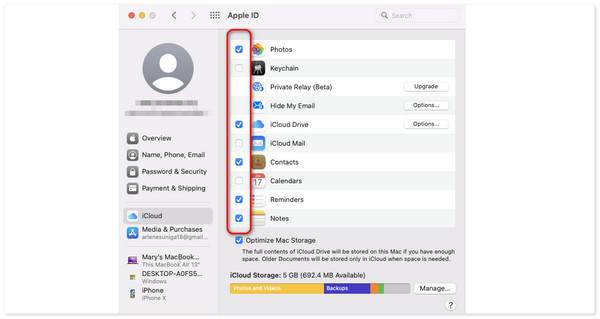
Del 3. Hvordan frigjøre iCloud-lagring ved å slette filer manuelt
Hvordan frigjøre iCloud-lagring på iPhone, iPad og Mac? Faktisk kan du også slette iCloud-kontofilene på Mac eller iPhone. Du trenger bare å besøke iCloud-nettstedet via en nettleser. Det gode er at denne prosedyren har samme prosess og knapp mellom iPhone, Mac og iPad. Vil du vite hvordan du utfører denne prosessen? Se de detaljerte trinnene nedenfor. Gå videre.
FoneLab lar deg ta sikkerhetskopi og gjenopprette iPhone / iPad / iPod uten tap av data.
- Sikkerhetskopier og gjenopprett iOS-data til din PC / Mac enkelt.
- Forhåndsvis data i detalj før du gjenoppretter data fra sikkerhetskopier.
- Sikkerhetskopiere og gjenopprette iPhone, iPad og iPod touch-data.
Trinn 1Vennligst åpne en av nettleserne som finnes på enheten du skal bruke i prosedyren. Søk etter iCloud-nettstedet og velg Logg inn knappen i midten av det første grensesnittet. Etter det, skriv inn Apple ID og passord på neste skjerm for å logge på iCloud-kontoen.
Trinn 2Nederst til venstre velger du iCloud Drive-ikon for å se sikkerhetskopiene og andre lagrede filer. Høyreklikk dem og velg Slettet Valgt knapp.
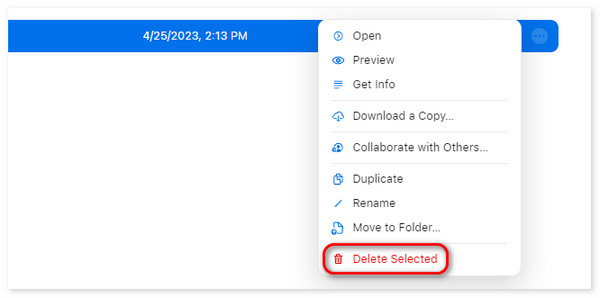
Del 4. Hvordan frigjøre iCloud-lagring med FoneLab iOS Data Backup & Restore
Du kan også redusere iCloud-lagringen ved å bruke en annen sikkerhetskopiprogramvare for iPhone- eller iPad-dataene dine. Du kan bruke FoneLab iOS-sikkerhetskopi og gjenoppretting i så fall. Den er bygget for å sikkerhetskopiere og gjenopprette data fra iOS og iPadOS. Vennligst se de detaljerte trinnene nedenfor for hvordan du bruker verktøyet til backup iPhone eller iPad. Gå videre.
FoneLab lar deg ta sikkerhetskopi og gjenopprette iPhone / iPad / iPod uten tap av data.
- Sikkerhetskopier og gjenopprett iOS-data til din PC / Mac enkelt.
- Forhåndsvis data i detalj før du gjenoppretter data fra sikkerhetskopier.
- Sikkerhetskopiere og gjenopprette iPhone, iPad og iPod touch-data.
Trinn 1Last ned, konfigurer og start verktøyet. Klikk på iOS Data Backup & Restore knapp. Senere velger du iOS Data Backup knapp. Deretter kobler du iPhone eller iPad til en datamaskin via en USB-kabel.
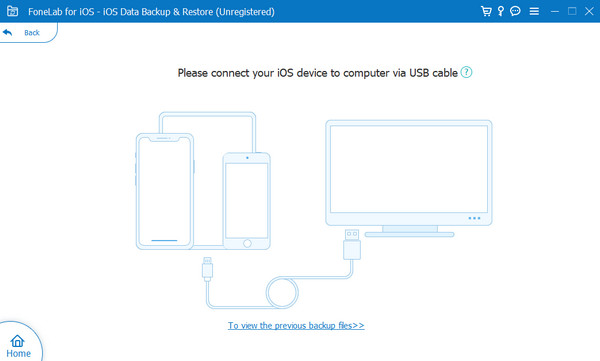
Trinn 2De støttede dataene vises på neste grensesnitt. Velg den du vil legge til i sikkerhetskopieringsprosessen, og klikk på neste knappen etterpå.
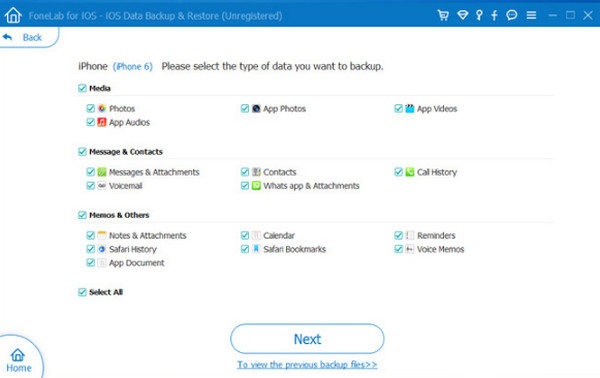
Trinn 3Sikkerhetskopieringsprosessen starter automatisk. Du vil se Gratulerer! grensesnitt når prosessen er vellykket.
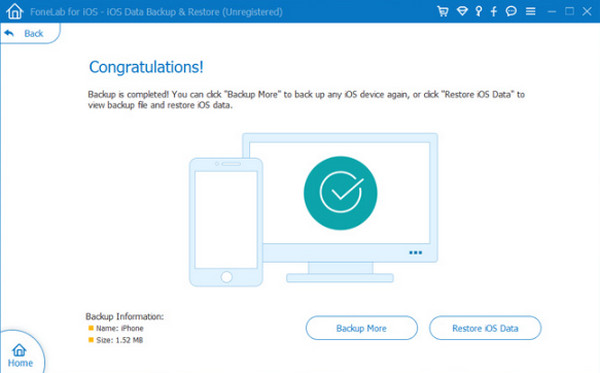
Del 5. Vanlige spørsmål om hvordan du frigjør iCloud-lagring
Hvordan få mer iCloud-lagring gratis ved å kjøpe?
Det er ingen måte å få gratis iCloud-lagring ved å kjøpe. Men hvis du foretrekker å kjøpe en plan, vennligst gå til iCloud-lagringen på iPhone eller Mac for å se innstillinger relatert til kontoen din. Etter det, vennligst velg Administrer kontolagring or Administrere Storage knappen på neste grensesnitt. Rull ned etterpå og velg Oppgrader til iCloud+-knappen. Vennligst velg Kjøp mer lagringsplass knappen på Endre lagringsplan alternativ hvis du allerede har kjøpt. Følg instruksjonene på skjermen senere for å oppgradere iCloud-lagring.
Hvor mye iCloud-lagring er gratis?
Som nevnt i dette innlegget tilbyr iCloud en gratis lagringsplassplan for å sikkerhetskopiere Apple-enhetene dine. Mengden GB som iCloud tilbyr gratis er bare 5 GB. Det kan være nyttig for enkeltpersoner som bare sjelden sikkerhetskopierer Apple-enhetene sine og ikke inneholder for mange filer. Men hvis situasjonen din er motstridende, må du fortsatt kjøpe mer iCloud-lagring for sikkerheten til dataene dine.
Kan jeg få tilgang til iCloud-lagring offline?
Nei. Du kan ikke få tilgang til iCloud når Apple-enheten din er frakoblet hvis du sikkerhetskopierer, synkroniserer data og mer. Du kan imidlertid se annen informasjon om kontoen når du er frakoblet hvis det handler om å sjekke tilgjengelig lagring.
Dette innlegget hjelper deg å lære hvordan du får mer iCloud-lagring gratis ved å slette og sikkerhetskopiere filer, inkludert sikkerhetskopiering av data. Den avslører de 4 metodene du kan bruke for prosessen, inkludert FoneLab iOS-sikkerhetskopi og gjenoppretting. Programvaren kan være et alternativ til iCloud for å sikkerhetskopiere iPhone hvis den ikke har nok plass til å sikkerhetskopiere den. Har du flere spørsmål om problemet i dette innlegget? Vennligst legg igjen dem i kommentarfeltet nederst i denne artikkelen. Takk skal du ha!
FoneLab lar deg ta sikkerhetskopi og gjenopprette iPhone / iPad / iPod uten tap av data.
- Sikkerhetskopier og gjenopprett iOS-data til din PC / Mac enkelt.
- Forhåndsvis data i detalj før du gjenoppretter data fra sikkerhetskopier.
- Sikkerhetskopiere og gjenopprette iPhone, iPad og iPod touch-data.
